
Il y a quelques semaines, j’ai reçu un nouvel outil à tester et je vais sans plus attendre vous présenter la tablette XP-PEN Innovator 16.

Fondée au Japon, XP-PEN a commencé en 2005 la recherche et le développement des tablettes graphiques.
La conviction d’XP-PEN est que l’art vient de la créativité de chaque individu, où toutes les idées contiennent une originalité spécifique et une histoire authentique. Il faut donc concevoir, fabriquer et améliorer des produits pour les utilisateurs, au lieu de demander aux clients de s’adapter à la technologie. L’XP-PEN est conscient de vos besoins et de vos désirs.
www.xp-pen.fr
Unboxing de la tablette
Quand j’ai reçu le carton de l’Innovator 16, je me suis fait la réflexion que la boite était bien lourde. Je me suis dit que ça avait l’air solide et vraiment haut de gamme.
C’est logique quand on sait qu’il s’agit d’une tablette à écran mais c’était tout de même surprenant, cette sensation d’avoir un produit imposant entre les mains.
J’étais super impatiente d’ouvrir le carton. La boite était impeccable, filmée, avec un design vraiment pro. Ça donne envie d’ouvrir, un vrai paquet cadeau !
Je me suis ensuite amusée à vous faire une vidéo « unboxing » pour vous montrer comment la tablette et les accessoires étaient disposés dans la boite.
Qu’y a-t-il dans la boite ?
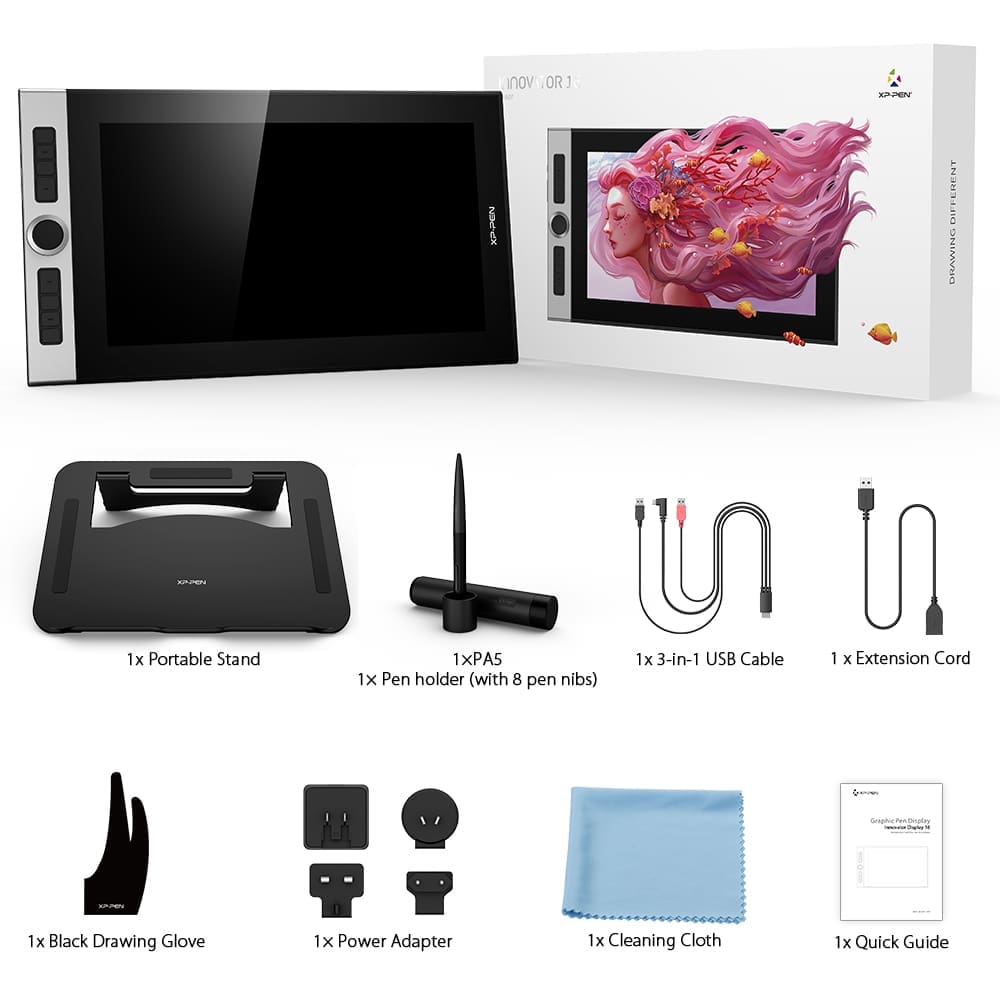
Même si je m’étais renseignée sur ce produit avant de le recevoir, je me suis sentie comme une enfant déballant son cadeau à Noël, surtout quand j’ai vu le support de tablette !
Hormis la tablette, le câble tout-en-un et les notices, on retrouve plusieurs accessoires intéressants avec l’Innovator 16.
Coté confort :
- Un gant à deux doigts : super pour ne pas salir sa tablette et faire que sa main glisse parfaitement sur l’écran.
- Le support de tablette pliable : idéal pour dessiner des heures sans avoir ni mal au dos, ni mal aux yeux.
Coté pratique :
- Un chiffon : adieu les petites poussières !
- Des adaptateurs de tous les pays pour pouvoir dessiner n’importe où, même en vacances aux Bahamas
- Une rallonge USB : vraiment utile pour l’alimentation de la tablette
Présentation de la tablette XP-PEN Innovator 16
Caractéristiques de la tablette

La tablette Innovator 16 pèse 1,382 kg. Elle fait environ 44,5 cm de long sur 25,5 cm de large. Son épaisseur est de 9mm. C’est vraiment super fin pour une tablette à écran.
L’écran fait 15,6 pouces. C’est une bonne taille pour dessiner, ça équivaut à un peu plus qu’une feuille de papier A4 au format paysage.
Caractéristiques techniques à retrouver en détail sur xp-pen.fr
| Dimensions | 443.27 x 256.45 x 9mm |
| Écran | 344.16 x 193.59mm |
| Gamme de couleurs | 92% Adobe® RGB, 88% NTSC, 125% sRGB |
| Résolution d’affichage | 1920 x 1080 |
| Molette mécanique | 1 |
| Molette virtuelle | 1 |
| Raccourcis clavier | 8 |
| Stylet | Sans pile |
| Inclinaison | 60° |
| Sensibilité à la pression | 8192 niveaux |
| Résolution | 5080LPI |
| Prise en charge de l’interface | USB |
| Entrée d’alimentation | AC 110-240V |
| Compatibilité | Windows® 10/8/7, Mac OS X® 10.10 (et versions supérieures) |
| Certifications | FCC/CE/EAC/NOM/PSE/WEEE/RCM/KC/RoHs |
Le stylet

Le stylet qui accompagne la tablette est très léger. Il est assez fin, ce qui est très agréable. Il présente un grip et deux boutons de raccourcis personnalisables. Il fonctionne sans pile et ça, c’est un plus !
Dans son étui, il ne craint pas les chocs, ni la poussière. Le capuchon peut être utilisé comme support lorsque je vous décidez de faire une pause.
À l’autre extrémité de l’étui, XP-PEN a rajouté 8 pointes de rechange pour le stylet ainsi qu’un petit mécanisme pour aider à retirer la pointe usée.
Le gant
J’ai une petite anecdote à vous raconter à propos du gant XP-PEN.
De nos jours, la plupart des marques qui commercialisent des tablettes graphique mettent des gants à deux doigts pour accompagner leurs produits. J’ai donc, chez moi, plusieurs gants de marques différentes.
Lorsque j’ai essayé le gant XP-PEN pour la première fois, je l’ai trouvé trop grand. Il y avait 1 bon centimètre en trop sur chaque doigts.
Un peu embêtée, j’ai dessiné avec le gant d’une autre marque dans lequel mes doigt rentraient pile poil. (Ça m’allait comme un gant ! Il fallait le dire.) Après une heure, je sentais la couture du gant qui frottait la peau entre le majeur et l’annulaire. C’était très désagréable et ça venait du fait que le gant était trop ajusté.
Au final, j’ai enfilé mon gant XP-PEN trop grand et je n’ai plus eu de problème. J’oublie même que je le porte.
Comme quoi, il ne faut pas s’arrêter à la première impression !
Paramétrer sa tablette
Très impatiente de commencer, j’ai d’abord testé la tablette en simple mode plug-and-play. L’utilisation est possible dans ces conditions mais je vous recommande fortement de télécharger le pilote de la tablette pour mettre en place les réglages qui vous correspondent et utiliser votre outil au maximum de ses capacités.
J’ai téléchargé le dernier pilote en quelques clics sur xp-pen.fr
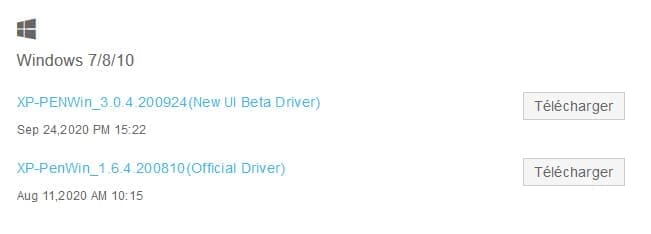
Mes deux ordinateurs utilisent Windows comme système d’exploitation. J’ai d’abord sélectionné la version officielle puis la version Beta qui m’a permis d’aller plus loin dans les paramètres de ma tablette. Je vais donc vous montrer ce à quoi ressemble cette dernière version du pilote.
Personnaliser les molettes
Pour paramétrer les molettes, rendez-vous à gauche sur l’onglet « Molette/tactile », puis sélectionnez la molette que vous souhaitez paramétrer.

Vous pouvez choisir de zoomer, changer la taille du pinceau, tourner (faire pivoter votre dessin), faire défiler ou encore ne rien mettre.
Pour avoir testé les deux pilotes, j’ai remarqué que pour paramétrer la variation de taille de pinceau, il fallait avoir la dernière version du pilote.
Répétez l’opération avec la deuxième molette et cliquez sur « OK » à gauche.
Personnaliser les raccourcis
Paramétrer les raccourcis de la tablette est tout aussi simple que pour les molettes. Au final, tout est très intuitif avec cet outil.
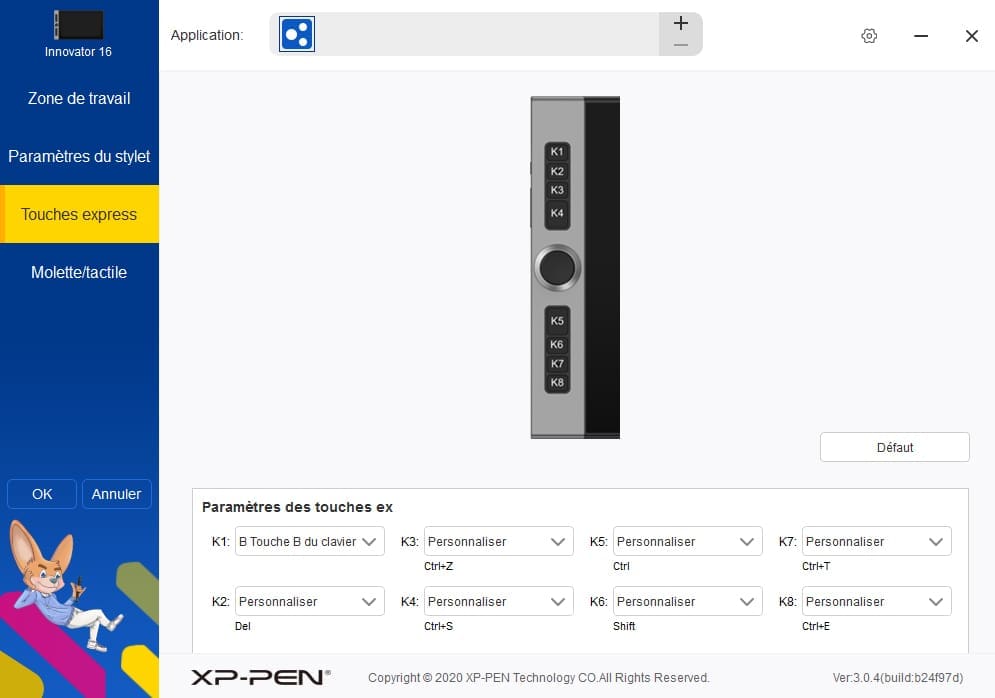
Sélectionnez l’onglet « Touches express » à gauche, puis modifiez les réglages de chaque bouton en faisant dérouler le menu.
Comme vous pouvez le voir sur l’image, j’ai personnalisé quasiment tous les boutons !
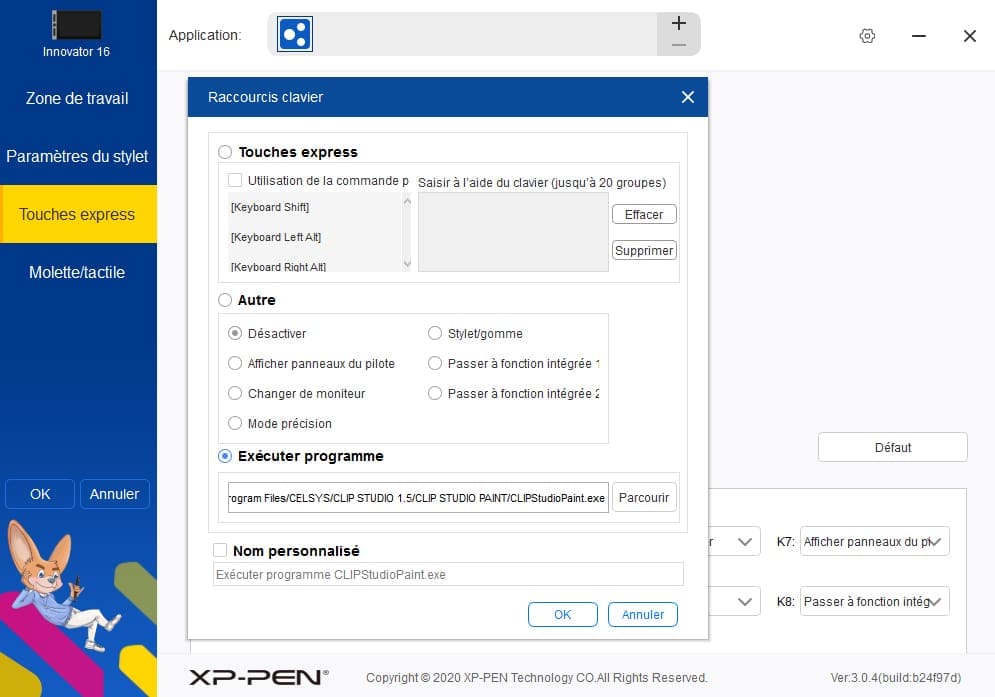
Pour le dernier réglage, j’ai choisi d’exécuter un programme : mon logiciel de dessin. Je peux donc ouvrir mon logiciel en appuyant sur un bouton de ma tablette.
Régler la sensibilité du stylet
Dans mon parcours, j’ai eu l’occasion d’utiliser plusieurs tablettes différentes. Je me souviens de la différence flagrante quand je suis passée d’une petite tablette à un grand format il y a 10 ans. La sensibilité et la fidélité n’avaient rien à voir alors que je n’avais rien touché aux réglages.
Aujourd’hui, avec un peu plus d’expérience, je connais ma main et ma façon de travailler. Je sais qu’il me faut régler la sensibilité du stylet pour un meilleur confort d’utilisation.
Certains artistes appuie fort sur leur stylet alors que d’autres ont une touche plus légère. En réglant la sensibilité à la pression, vous aurez soit l’impression de trainer un mini boulet à votre stylet, soit au contraire de dessiner avec un morceau de savon sur une flaque d’huile.
Tout est dans le dosage. Faites des essais jusqu’à trouver le réglage fait pour vous !

Si vous vous êtes trompés ou perdus… cliquez sur le bouton « Défaut » pour réinitialiser les paramètres de la tablette et repartir de zéro.
Sachez enfin qu’il existe des tutos et une FAQ sur le site xp-pen pour nous éclairer en cas de doute.
Dessiner avec la tablette
En testant l’Innovator 16, j’utilisais pour la première fois une tablette graphique à écran.
C’était assez déroutant au départ, un comble ! On passe tellement de temps à s’adapter du dessin sur papier au dessin sur écran d’ordi, et là, c’était l’inverse. Il a fallu que je me réhabitue à regarder la pointe du stylet sur la tablette plutôt que l’écran.
Au final, je regarde les deux, quand j’ai besoin de précision la tablette ou au contraire d’une vue d’ensemble, l’écran derrière.
On s’adapte très vite à son nouvel outil. Je me suis sentie à l’aise au bout de quelques essais.
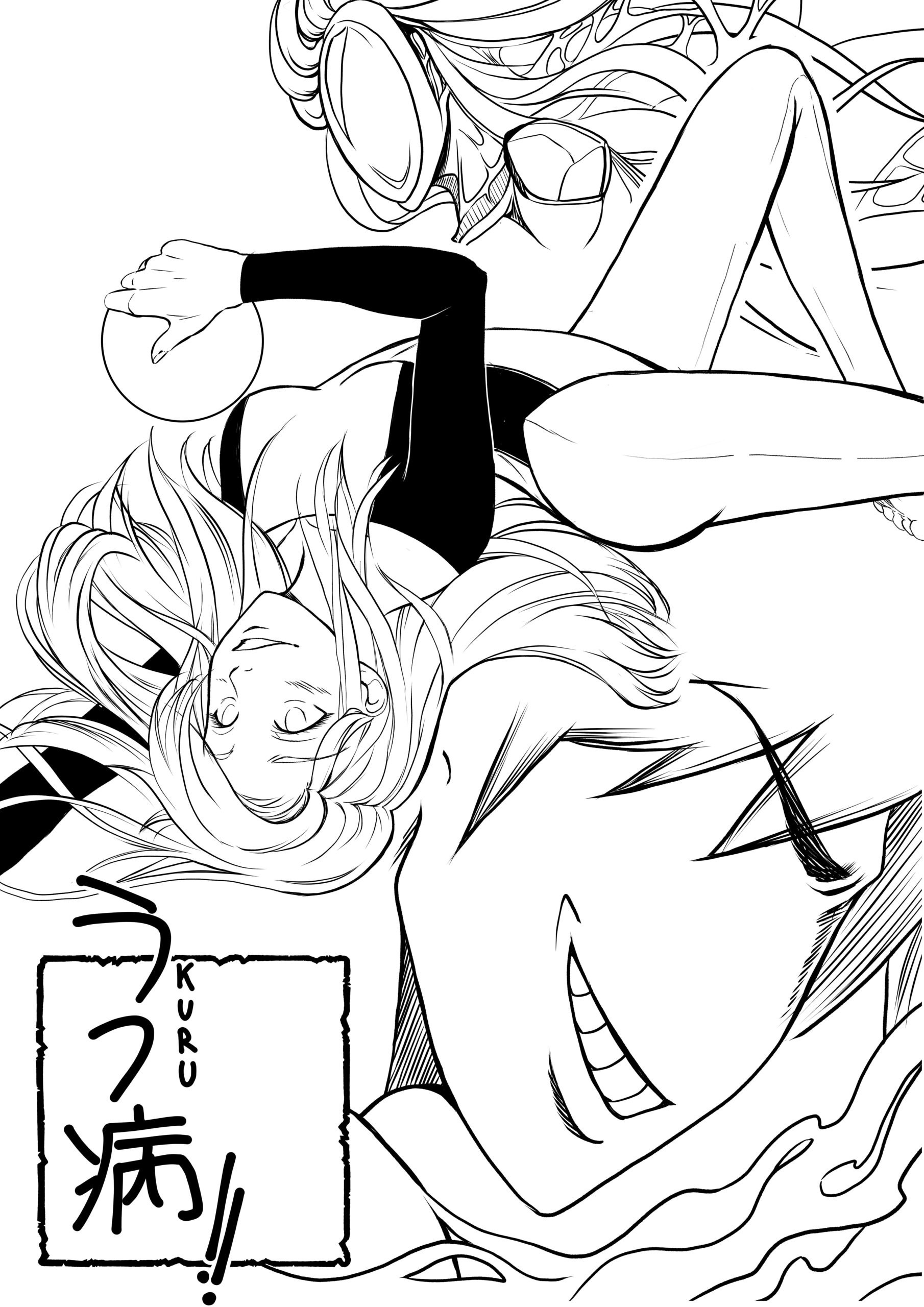
Je vous ai fait une vidéo à titre d’exemple pour montrer l’utilisation des raccourcis en temps réel et surtout les résultats de la sensibilité à la pression du stylet.
Points forts
L’épaisseur très faible de la tablette la rend très maniable. Au quotidien, je la range à plat sur le plateau rétractable de mon bureau. Je la sors et je la pose sur son support inclinable dès que je veux m’en servir. Si tous mes branchements sont faits, en 30 secondes, je suis installée.
Son poids la rend très stable. Une fois sur le support, je peux appuyer ma main sur l’écran et la tablette ne bouge pas. C’est bête mais il faut le dire, on peut compter sur sa tablette Innovator 16 ! On oublie le support et on se concentre sur son dessin.
La double molette est pour moi, un des meilleurs points forts de cette tablette. Il y a donc une molette mécanique à l’extérieur et une molette dite virtuelle au centre. C’est fou ce que ça peut vous simplifier la vie.

Comme vous l’avez vu, on peut personnaliser jusqu’à 8 boutons de raccourcis. Je termine les points forts par les raccourcis parce qu’ils font la transition avec la suite. 8 raccourcis personnalisables, c’est déjà bien mais pour avoir utilisé la tablette tous les jours ces 2 dernières semaines, je dirais qu’il m’en manquerait 2 de plus.
Points faibles
La tablette Innovator 16 soit d’excellente qualité et vraiment intéressante en termes de design et de fonctionnalités. Je n’ai pas beaucoup de points faible à montrer si ce n’est deux petits bémols.
La tablette est présentée comme compacte et du coup facile à transporter. Vous pouvez dessiner avec n’importe où ! Oui… mais non, pas vraiment. Si la tablette est effectivement très maniable en soi, elle ne fonctionne pas sans son… maxi micmac spaghetti d’alimentation.

Imaginez aller au coffee shop pour dessiner durant l’après-midi, ou dans les transports (avion/train)… Pour utiliser votre tablette au maximum de ses capacités, il vous faudra brancher l’alimentation de la tablette (et de l’ordi en fonction de l’état de votre batterie), raccorder les câbles USB et HDMI de la tablette à votre ordi (là encore, faut-il que celui-ci soit équipé des ports et que l’USB ne soit pas déjà pris par votre disque dur externe ou votre chauffe-biberon de voyage (si, si, ça arrive)).
Bref, à moins de vous balader avec une multiprise et la rallonge USB pour avoir assez de mou pour brancher l’alimentation de la tablette, vous n’allez pas pouvoir utiliser votre Innovator 16 correctement.
Le point positif dans le négatif, c’est que XP-PEN a fait un câble tout-en-un. J’imagine le ramdam s’il y avait un câble différent pour l’alimentation, le HDMI etc.
Autre point positif dans le négatif, il existe un adaptateur XP-PEN permettant de faire relais entre les câbles et votre ordinateur, ne nécessitant ainsi de brancher qu’un seul port USB. Pratique si vous n’avez pas de port HDMI sur votre ordi ou si comme moi, votre HDMI est déjà pris par un autre écran.
Au final, avec cet accessoire supplémentaire, on résout déjà la moitié du problème.
Le deuxième bémol est toujours en rapport avec son transport, la tablette est certes solide mais tel un smartphone, j’aurais peur de la rayer ou de la faire tomber et de casser l’écran.
Il existe des housses de transport allant de 15 à 30€ sur internet mais je ne me sentirais toujours pas sereine à partir en voyage avec. Il faudrait peut-être lui faire une coque souple comme sur les smartphones.
Ça n’engage que moi mais je sais que si je devais partir en déplacement et dessiner, mon choix ne se porterait pas sur la tablette Innovator 16 qui pour moi est plus adaptée à une utilisation sédentaire.
Conclusion
En conclusion, je vous mentirais si je disais que je n’avais pas été séduite par la tablette XP-PEN Innovator 16. J’appréhendais un peu de dessiner sur l’écran, j’avais peur d’abimer la surface mais j’ai avec moi un produit de qualité. Je m’en sers tous les jours.
XP-PEN fête cette année ses 15 ans. À cette occasion, la tablette Innovator 16 est disponible dans un coffret collector contenant des goodies de la marque.
En attendant nos prochains articles, vous pouvez retrouver tous nos tests produits dans la rubrique Matériel.


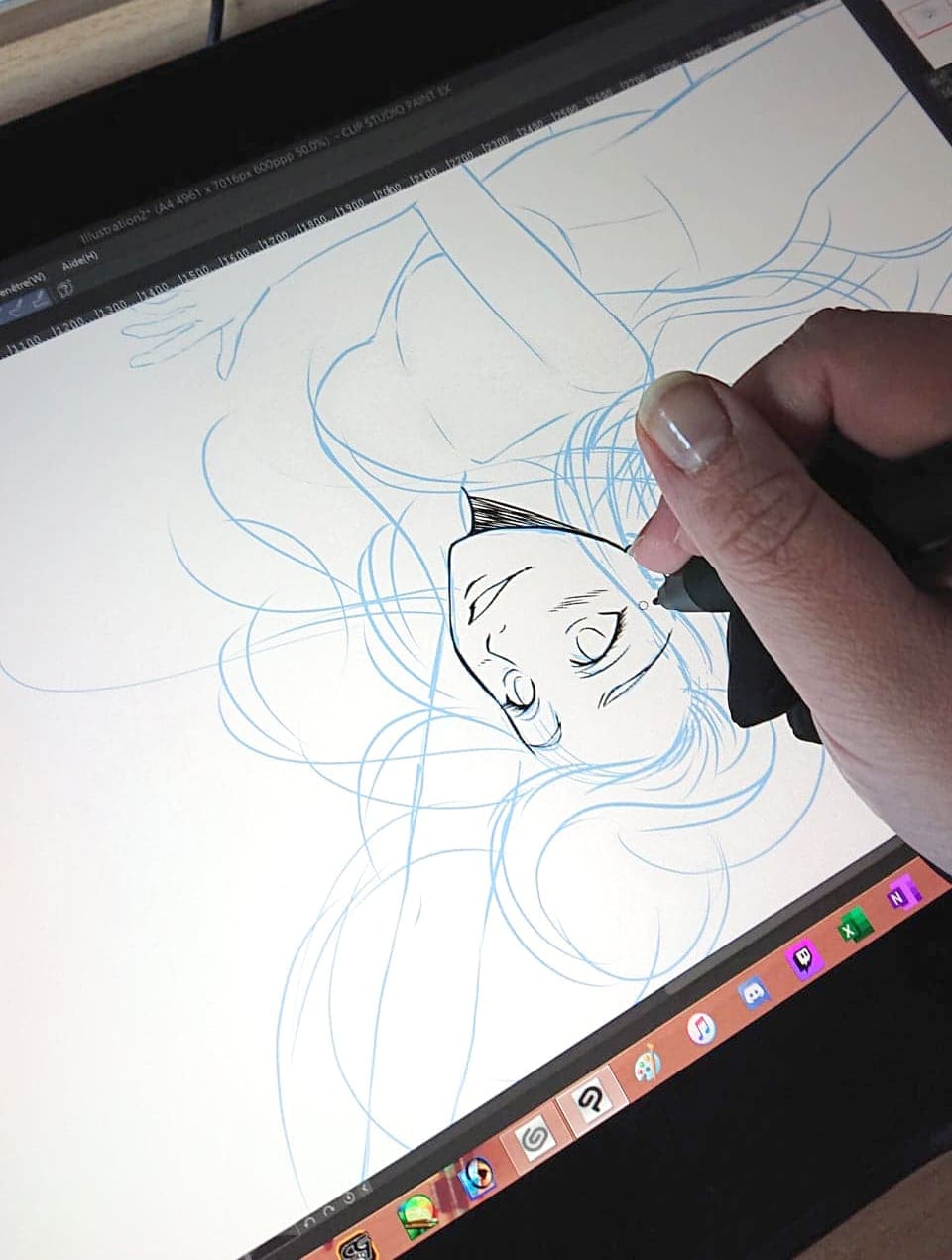











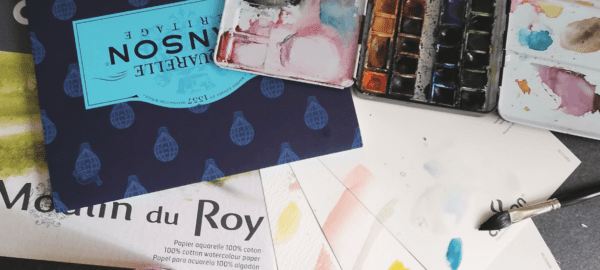


Bonjour ! Et déjà merci pour cette revue détaillée sur cette tablette:) j’ai bien envie de l’acheter, mais je suis gauchère et j’ai eu quelques soucis avec la huion 16 (dont j’ai vu que t’avais fait une revue egalement) pour la rotation de l’écran afin d’avoir les boutons à droite, impossible d’avoir la tablette en mode gaucher sans que mon écran d’ordinateur ne soit pas à l’envers ><. Est ce que tu as réussi à retourner l'écran de la tablette facilement pour la mettre en mode gaucher ? Merci d'avance et bonne continuation !
Bonjour Megan ! Merci pour ton commentaire. Je suis contente de voir que cette tablette XP-PEN te fait envie. Elle a été pour moi un vrai coup de cœur.
Je suis droitière alors je n’ai pas eu besoin de la passer en mode gaucher. Je viens de faire le test et effectivement, l’affichage est inversé sur mon écran d’ordinateur également. La solution, c’est de modifier les paramètres d’affichage sur Windows.
Astate, qui est gauchère en parle en détail dans son test de la HUION Kamvas 16 dans la partie Installation et Configuration : https://www.mangakoaching.com/materiel/test-huion-kamvas-16-2021/
Bonjour, j’ai acheté ma tablette maintenant depuis a peu près moins d’un ans puisqu’elle est toujours garantie, je l’ai changer car l’écran devenait vert et l’image ne se faisait plus. Je l’ai donc renvoyer et en ai resus une autre et je me retrouve au final avec le même souci donc je ne sais pas si c’est moi qui en prend pas soin ou si c’est normal car en effet j’ai du mal a enlever le câble de la tablette même si je ne pense pas que le souci soit la, si vous pouvez me renseigner ? cela m’embêterais d’avoir perdue autant d’argent en sachant que je suis étudiante.
Hello ! Merci de partager ton expérience avec nous ! C’est bizarre, je n’ai pas ce problème là, pourtant j’utilise la tablette depuis longtemps. Je n’ai jamais eu de souci de ce genre avec aucune tablette (toutes marques confondues) et pourtant j’en ai testé pas mal ! Là, perso, je ne peux pas t’aider car je ne m’y connais pas assez. Il faut que tu te rapproches du vendeur ou du fabriquant pour savoir si effectivement ça viendrait pas d’un mauvais branchement, d’une erreur de compatibilité ou si t’as vraiment pas de chance et que t’as reçu deux produits défectueux… mais ce serait bien la première fois que je vois ça.